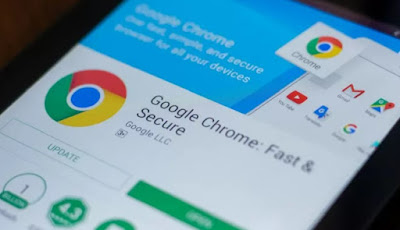
O Google Chrome é um dos navegadores mais utilizados também em telefones e tablets, estando já integrado em praticamente todos os dispositivos Android e podendo desbancar o Safari do uso como navegador no iPhone e iPad. Essa popularidade também o tornou um dos navegadores mais fáceis de comprometer: basta visitar um site para visualizar páginas de publicidade ou sempre mostrar novas notificações de anúncios indesejados, um sinal claro de que o navegador Chrome está comprometido.
Felizmente, podemos restaurar o Google Chrome rapidamente, mesmo nos casos mais desesperados: vamos ver juntos no guia a seguir como restaurar o chrome no android e iphone para as configurações iniciais, para que você possa sempre começar do zero em caso de erros ou janelas de publicidade irritantes.
LEIA TAMBÉM -> Acelere o Chrome no Android
Restaurar o Chrome no Android
Para restaurar o Chrome em um smartphone ou tablet Android, abra o aplicativo Configurações, vamos ao menu app o Aplicações, identifique o aplicativo Chrome entre os da lista e, quando a tela do aplicativo estiver aberta, pressione o ícone na parte inferior Apagar dados e depois em Gerenciar espaço -> Excluir todos os dados.
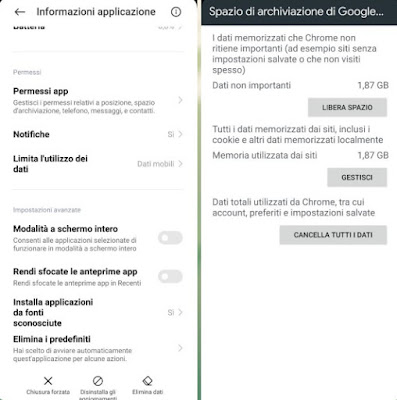
Após a confirmação do cancelamento, o Chrome será redefinido para as configurações iniciais; reabrindo o aplicativo, a tela de boas-vindas nos receberá e poderemos optar por sincronizar a conta do Google imediatamente (para recuperar favoritos, por exemplo) ou reiniciar com um Chrome limpo e não sincronizado (opção útil para entender se o problema é definitivo resolvido).
Na tela de gerenciamento de aplicativos, também podemos acessá-lo na tela de aplicativos abertos recentemente: abrimos essa tela com o botão específico ou deslizando e segurando na borda inferior do telefone, mantenha pressionado o ícone do Chrome, pressione o símbolo de engrenagem e depois repita o procedimento descrito para a chave Apagar dados.
Se acharmos que o problema é gerado por algum site que visitamos recentemente, também podemos evitar o procedimento descrito acima e tentar excluir apenas o histórico do navegador; para prosseguir, abra o aplicativo Chrome no telefone ou tablet Android, pressione o menu com os três pontos no canto superior direito, vá em Configurações -> Privacidade e segurança -> Limpar caminho de dados de navegação, selecione todos os itens presentes, defina como intervalo de tempo Desde o início, em seguida, pressionamos Limpar dados para iniciar a exclusão de dados pessoais e as últimas páginas da web visitadas (incluindo cookies).
Restaurar o Chrome no iPhone/iPad
Se usarmos o Google Chrome como navegador padrão no iPhone e iPad, os problemas certamente serão menos frequentes do que no Android, mas isso não elimina o risco de encontrar anúncios ou mecanismos de pesquisa diferentes dos esperados. Se tivermos um problema no Chrome no iOS ou iPadOS, podemos redefinir o navegador do Google abrindo o aplicativo Configurações, levando-nos ao menu Geral, pressionando no menu IPhone espacial o espaço do iPad e rolando pela lista até encontrar o item cromo.
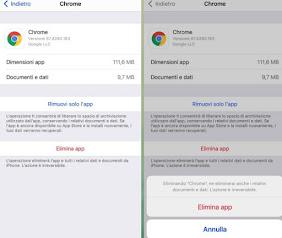
Na nova tela, pressionamos o botão vermelho Excluir aplicativo e confirme no item Excluir aplicativo para excluir qualquer personalização do navegador, de modo a excluir completamente o aplicativo; para voltar a usar o Chrome, basta abrir a App Store e prosseguir com a instalação novamente.
No iPhone e iPad também podemos atuar de forma menos "brusca", excluindo apenas os dados de navegação gerados até aquele momento. Para seguir esse caminho, abrimos o aplicativo Chrome diretamente, pressione o canto inferior direito do menu com os três pontos, abra o menu Configurações, vamos ao menu Privacidade, nós continuamos Limpar dados de navegação, vamos ter certeza de selecionar todos os itens presentes e defini-los como intervalo de tempo Desde o início, em seguida, pressione no canto superior direito final para excluir quaisquer dados pessoais do Chrome, para que você possa reutilizá-los imediatamente sem precisar desinstalá-los e instalá-los novamente.
O Chrome não reinicia: o que fazer?
Em alguns casos, o Chrome começa a funcionar ou mostra janelas de publicidade em qualquer caso, mesmo que tentemos restaurá-lo, um sinal claro de que o navegador é apenas o objetivo final desse tipo de ameaça: janelas de publicidade repentinas ou mecanismos de pesquisa personalizados são muitas vezes um sintoma de um malware para telefones e tablets, que se escondem no sistema por meio de aplicativos inofensivos e redirecionam o navegador para seus próprios fins, ganhando ou enganando o pobre usuário.
Se fomos vítimas de um vírus Android e não conseguimos erradicá-lo, recomendamos que experimente imediatamente um bom antivírus, como Antivírus Kaspersky Mobile, disponível para download na Google Play Store e na Apple App Store.
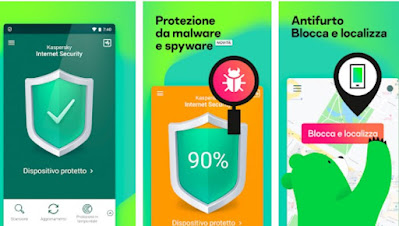
Ao instalar este aplicativo em seu telefone ou tablet, teremos um dos melhores mecanismos antivírus disponíveis, para que possamos interceptar imediatamente o aplicativo que gera as janelas de publicidade e desinstalá-las ou excluí-las. A versão gratuita oferece um sistema de verificação manual periódica, enquanto a versão paga também oferece um mecanismo de verificação em tempo real, para que você possa interceptar ameaças imediatamente antes mesmo que elas se espalhem e alterem as páginas visualizadas no Chrome.
Para saber mais, podemos ler nossos guias Melhor antivírus gratuito para Android e Como excluir vírus do iPhone e instalar antivírus.
conclusões
O navegador da web é provavelmente um dos aplicativos mais usados em um telefone ou tablet, pois permite acessar as páginas da web dos sites que seguimos ou dos quais lemos com prazer as notícias do dia. O navegador também é o principal ponto de entrada para algumas ameaças direcionadas para dispositivos móveis: se percebermos que o Chrome enlouquece ou mostra janelas estranhas, tentamos restaurá-lo como visto acima, para que possamos retomar as atividades diárias sem medo.
Se nos preocupamos com a questão da segurança moderna do telefone, convidamos você a ler nossos guias Detecte e remova spyware ou malware no Android e Melhores aplicativos de segurança do Android para proteger seu telefone.


























